Comment changer le nom du site sur le thème WordPress
Publié: 2022-10-14Si vous souhaitez changer le nom de votre site WordPress, vous pouvez le faire de différentes manières. Vous pouvez modifier le nom dans les paramètres, le modifier dans la base de données ou le modifier dans le code. Changer le nom dans les paramètres est le moyen le plus simple de le faire, mais si vous voulez changer le nom dans la base de données ou dans le code, vous devrez suivre quelques étapes supplémentaires. Dans les paramètres, vous pouvez modifier le nom de votre site sous l'onglet Général. Entrez simplement le nouveau nom dans le champ Titre du site et cliquez sur Enregistrer les modifications. Si vous souhaitez modifier le nom dans la base de données, vous devrez vous connecter à votre base de données à l'aide d'un outil tel que phpMyAdmin. Une fois que vous êtes connecté, vous devrez trouver la table wp_options et modifier la ligne avec l'option_name de "blogname". Remplacez option_value par le nouveau nom de votre site et cliquez sur Enregistrer les modifications. Si vous souhaitez modifier le nom dans le code, vous devrez modifier le fichier nommé header.php dans votre thème WordPress. Trouvez la ligne qui dit "Nom du blog" et remplacez-la par le nouveau nom de votre site. Enregistrez le fichier et téléchargez-le sur votre serveur.
Un moyen rapide de changer le titre d'un site WordPress. Les points clés de WordPress sont résumés dans un slogan court et percutant. Les mots apparaissent sous forme de titre dès qu'ils sont saisis dans le champ de recherche. En utilisant une balise URL appropriée et appropriée, un site Web peut augmenter son classement Google et attirer plus de clients plus efficacement. Le nom de votre blog est essentiel à son succès, tout comme la popularité du site auprès des lecteurs. Il ne devrait pas tarder à ce que le titre retienne l'attention de tout le monde. Vous apprendrez comment changer le nom de votre site Web sans difficulté en suivant ce guide étape par étape. Vous pouvez changer le titre d'un site Web WordPress en utilisant une variété d'options.
En cliquant sur les trois points à droite du menu "Paramètres", vous pouvez modifier votre nom de domaine . En le sélectionnant dans le menu déroulant, vous pouvez modifier votre nom de domaine. Cliquez sur "Modifier". pour modifier vos paramètres.
Comment renommer un site WordPress ?
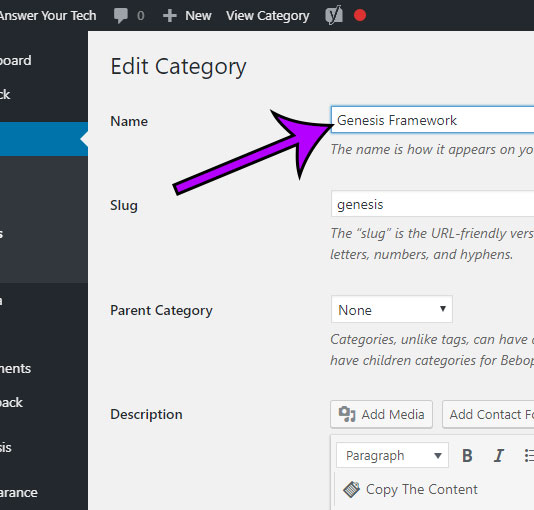
Si vous n'êtes pas déjà connecté à votre compte WordPress, allez dans Paramètres. Après avoir modifié les adresses WordPress et les adresses du site, enregistrez-les dans votre nouveau nom de domaine.
Bien que le fichier de l'hôte virtuel ait été modifié pour refléter le nouveau nom de domaine, l'URL de l'ancien site persiste. Nous allons vous montrer comment changer l'URL en utilisant la base de données dans ce tutoriel. Si vous n'avez pas copié vos informations d'identification de base de données à partir de votre fichier wp-config.php, vous les trouverez généralement dans /var/www/html. Une nouvelle adresse IP est reflétée dans votre nom de domaine ; vous pouvez le changer en vidant le cache de votre navigateur ou en visitant votre nouvelle URL en utilisant votre nouvelle adresse IP. L'étape suivante consiste à modifier l'URL, qui peut être HTTP ou https (si le nom de domaine le prend déjà en charge). Avant de continuer, vous devez effectuer une mise à jour DNS pour vous assurer que votre instance WordPress correspond à votre nouvelle adresse.
Comment changer l'URL de mon thème WordPress ?
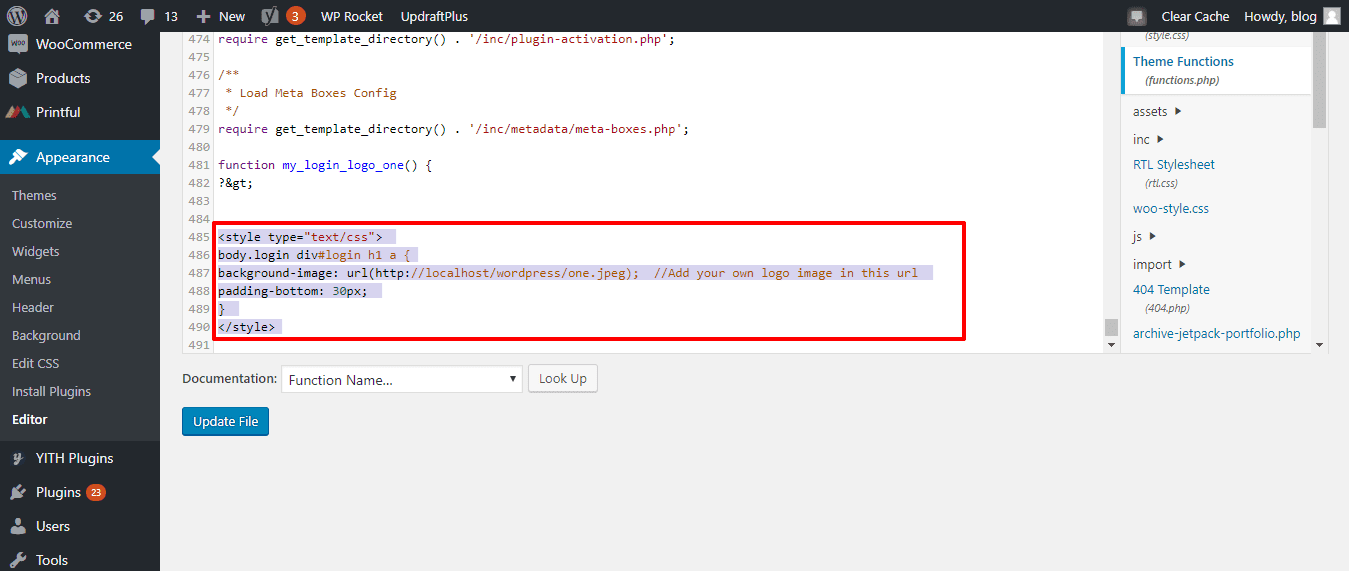
Il existe plusieurs façons de modifier l'URL de votre thème WordPress. Une façon consiste à accéder au tableau de bord WordPress et à cliquer sur l'onglet Apparence. De là, vous verrez une liste de tous les thèmes disponibles. Trouvez le thème que vous souhaitez utiliser et cliquez sur le bouton Activer. Une autre façon consiste à éditer directement le fichier header.php de votre thème WordPress. Localisez la ligne de code qui dit quelque chose comme "feuille de style" et remplacez la valeur de l'URL par l'URL du nouveau thème.
Il est possible de changer le nom de domaine de votre site WordPress à tout moment. Le changement doit être effectué de plusieurs manières critiques. La première partie de l'URL est modifiée si l'URL est hébergée par un certificat SSL. Vous pouvez également rencontrer une erreur de redirection du navigateur lors de la consultation de votre site après avoir ajusté l'URL. La ligne de commande vous permet de remplacer toutes les URL de votre base de données par la nouvelle. PHPMyAdmin peut également être utilisé pour mettre à jour les champs home et siteurl directement depuis votre base de données WordPress. Vous devriez pouvoir vous connecter à votre site depuis example.com/wp-login.php ou http://www.example.com/. Pour plus d'informations sur la migration d'un site WordPress vers un autre domaine, consultez l'article suivant.
Si vous avez récemment ajouté ou supprimé www du nom de domaine, le panneau DreamHost peut entrer en conflit avec vos nouveaux paramètres d'URL . Si vous souhaitez vous assurer que les liens de votre site pointent vers la version sécurisée de votre nom de domaine (également appelée version HTTPS), quelques étapes supplémentaires doivent être franchies. Pour vous aider avec des étapes supplémentaires sur la façon d'utiliser un certificat SSL sur votre site WordPress, consultez l'article suivant.
Comment trouver l'url de mon site WordPress ?
Vous pouvez trouver votre URL de connexion WordPress en tapant /administrateur à la fin de l' URL de votre site . Dans un site WordPress, par exemple, www.mywebsite.com est la zone d'administration du site ; si votre site est www.mywebsite.com, vous pouvez accéder à votre page de connexion.
Comment changer le thème du site Web

Il n'y a pas de réponse unique à cette question, car la meilleure façon de changer les thèmes du site Web dépend du site Web spécifique et de ses besoins. Cependant, voici quelques conseils sur la façon de changer les thèmes du site Web : 1) examinez attentivement le type de changement nécessaire ; 2) assurez-vous que le nouveau thème est compatible avec le contenu et la conception existants du site ; 3) tester le nouveau thème sur un site de développement avant de le mettre en ligne ; et 4) gardez à l'esprit l'image de marque et l'apparence générale du site Web lorsque vous apportez des modifications.

Bien que vous puissiez modifier les thèmes WordPress de différentes manières, vous risquez de les modifier de manière inattendue. Même si vous ne savez pas quoi rechercher lorsque vous changez le thème de votre site Web, cela ne signifie pas que vous ne devriez pas le faire ou que c'est impossible. Avant de modifier votre thème WordPress, vous devez tenir compte de certains facteurs importants. Si vous sauvegardez votre site Web, il agit comme une sauvegarde de votre travail ; si vous perdez des données, elles sont perdues à jamais. Déterminez quels éléments de votre site Web sont appropriés pour chaque thème. Lorsque quelque chose manque ou est hors service, vous pourriez être tenté de l'ignorer. Lorsque vous exécutez un site de développement, vous dupliquez essentiellement votre propre site Web, bien que hors ligne.
Sans la présence de visiteurs, vous pouvez modifier le contenu, ajouter et supprimer des plugins et tester des thèmes. Pour vous assurer de ne perdre aucune information précieuse, vous devez tester vos pages dans divers navigateurs. Vous pourriez être tenté de ne pas tenir compte de l'intégralité du nouveau thème. Assurez-vous de personnaliser votre nouveau thème WordPress avant de le télécharger. Si tous les éléments du site sont présents et fonctionnent normalement, vous devez les revérifier. Avant de mettre en ligne, assurez-vous que toutes les pièces manquantes ou cassées sont corrigées. Un aperçu en direct du thème vous permettra de voir à quoi il ressemble sur votre site Web.
Il est essentiel de sauvegarder votre site avant d'activer un nouveau thème. Les thèmes WordPress sont accessibles en sélectionnant l'option Thème sur le côté gauche de la barre latérale. En mode Aperçu en direct, vous pouvez ajouter et modifier des éléments sur votre site Web en plus de les ajouter et de les modifier. Si vous souhaitez modifier un thème manuellement, vous devrez passer par la base de données WordPress. Dès que vous aurez accédé à votre client FTP, vous devrez naviguer vers le dossier /wp-content/themes. Vous pouvez également ajouter de nouveaux thèmes en allant dans l'onglet Thèmes. Assurez-vous que tous les plugins inutiles ou en double sont supprimés afin de garder les choses en ordre et organisées.
Si vous souhaitez apporter des modifications avant leur mise en ligne, vous pouvez tester la fonctionnalité de votre site Web par rapport à celle-ci. Si vous souhaitez tester à nouveau la vitesse de chargement de votre page, ajoutez un code spécifique au thème sur votre nouveau site. Lorsque vous lancez un nouveau thème, vous pouvez désactiver le mode maintenance. Vous pouvez également promouvoir votre nouveau site Web en fournissant aux visiteurs des informations sur ses nouvelles fonctionnalités et son design. Envoyez un sondage ou intégrez-en un sur votre site Web à l'aide d'un logiciel de marketing pour solliciter les commentaires des visiteurs.
Comment changer votre thème WordPress
La fonctionnalité de changement de thème WordPress vous permet de mettre à jour rapidement et facilement le thème de votre site Web. Pour activer le changement de thème, accédez à la page Paramètres et sélectionnez Activer le changement de thème dans le menu déroulant. Sur la page suivante, vous verrez une liste de tous les thèmes que vous avez installés. Après avoir cliqué sur le nouveau thème dans votre navigateur Web, vous le remarquerez dans une nouvelle fenêtre.
Après avoir choisi un thème, WordPress fournira des instructions sur la façon de l'installer et de l'activer. Une fois que vous avez installé votre nouveau thème, vous devez commencer à le personnaliser en fonction de la conception de votre site Web.
Il y a quelques points à garder à l'esprit avant de faire le changement, même si c'est relativement simple. Votre contenu ne devrait pas être affecté, car changer de thème n'affectera pas les sections dont vous avez besoin pour maintenir votre site opérationnel. Vous devez maintenant commencer à personnaliser votre nouveau thème WordPress afin qu'il apparaisse comme vous le souhaitez.
Changer le nom du thème WordPress Plugin
Il existe de nombreuses raisons pour lesquelles vous pourriez vouloir changer le nom de votre plugin WordPress. Peut-être avez-vous changé l'orientation de votre plugin ou souhaitez-vous éviter tout problème potentiel de marque. Quelle que soit la raison, il est en fait assez facile de changer le nom d'un plugin WordPress. Tout d'abord, vous devrez éditer le fichier PHP principal du plugin. Dans ce fichier, vous devrez modifier les informations d'en-tête du plugin. Cela inclut le nom du plugin, l'URI du plugin et la description. Une fois que vous avez mis à jour ces informations, vous pouvez ensuite enregistrer et télécharger le fichier dans votre répertoire de plugins WordPress. Ensuite, vous devrez modifier le fichier readme.txt du plugin. Dans ce fichier, vous devrez mettre à jour le nom du plugin sous la balise Stable. Une fois que vous avez enregistré et téléchargé ce fichier, le nouveau nom de votre plugin devrait être reflété dans le répertoire des plugins WordPress.
Comment masquer le nom du thème dans WordPress
Cacher le nom de votre thème dans WordPress est un processus simple qui peut être accompli en quelques étapes. Tout d'abord, ouvrez votre tableau de bord WordPress et accédez à la section Thèmes. Ensuite, recherchez le thème que vous souhaitez masquer et cliquez sur le lien Modifier. Dans l'éditeur de thème, localisez le fichier Style.css et ouvrez-le. Enfin, ajoutez le code suivant au bas du fichier : /* Hide theme name */ @namespace url(http://www.w3.org/1999/xhtml); #theme-name { display: none ! important; } Enregistrez vos modifications et le nom de votre thème sera masqué.
Le code ci-dessous vous montrera comment masquer le nom du thème WordPress en renommant le dossier du thème et en éditant le fichier style.css. Si vous avez besoin d'une solution personnalisée, veuillez contacter un développeur ; les plugins vont gonfler votre site. Si vous souhaitez enregistrer les fichiers de thème, vous pouvez soit les masquer, soit les modifier. Rendre le WP invisible sur mon site avec mon amplificateur de sécurité WP Ghost ou WP Hide.
